Wie man eine Facebook-Story erstellt

Facebook-Geschichten machen viel Spaß. Hier erfahren Sie, wie Sie eine Story auf Ihrem Android-Gerät und Computer erstellen können.
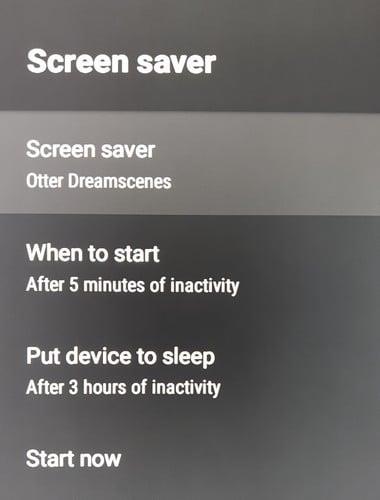
Es gibt Zeiten, in denen Sie aufhören, Ihr Android TV anzusehen. Vielleicht ist jemand an der Tür, aber wenn Sie zurückkommen, möchten Sie vielleicht etwas Schönes sehen, wie zum Beispiel die Hintergrundbilder, die Ihr Android-TV zu bieten hat. Das Hintergrundbild ändert sich nach ein paar Minuten und je nachdem, wie Sie es eingerichtet haben, werden Uhrzeit und Datum angezeigt. In dieser Anleitung erfahren Sie, wie Sie die Art des angezeigten Bildschirmschoners auswählen können und nach welcher Zeit der Bildschirmschoner startet. Außerdem erfahren Sie, wie Sie auswählen können, welche Art von Bildschirmschoner angezeigt werden soll.
Haben Sie Gäste zu Besuch und möchten Ihr Wohnzimmer mit einem tollen Bildschirmschoner dekorieren? Gehen Sie dazu zu den Einstellungen Ihres Android TV , indem Sie das Zahnrad auswählen. Gehen Sie in den Einstellungen zu „Geräteeinstellungen“ und wählen Sie „Bildschirmschoner“ aus . Mit der Option „Bildschirmschoner“ haben Sie folgende Möglichkeiten:
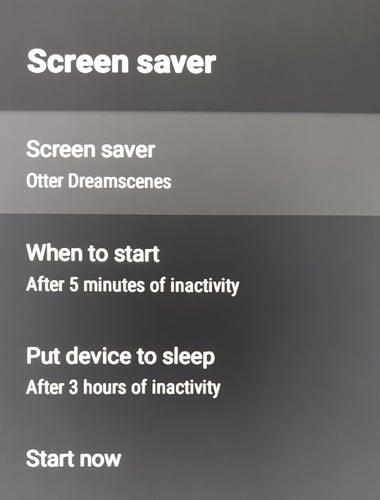
Sie sehen auch eine Option namens Otter Dreamscences. Bei dieser Option können Sie den Bildschirmschoner als Animation anzeigen lassen und zusätzlich die Sekunden auf der Uhr anzeigen lassen, die ebenfalls angezeigt werden. Wenn Sie Ihre Meinung ändern und zu einem einfacheren Bildschirmschoner zurückkehren möchten, können Sie diese Funktion deaktivieren. Die Uhr wird außerdem in der unteren linken Ecke transparent sein, sodass sie beim Genießen des Bildschirmschoners nicht stört.
Es gibt viele andere Geräte, bei denen Sie den Bildschirmschoner ebenfalls aktivieren können. Wenn Sie wissen möchten, wie Sie den Bildschirmschoner auf Ihrem Android-Gerät aktivieren , befolgen Sie die folgenden Schritte. Für Linux-Benutzer sind die folgenden Schritte erforderlich, um zu verhindern, dass der Bildschirmschoner Ihren Computer blockiert . Denken Sie daran, die Suchleiste zu verwenden, wenn Sie nach einem Artikel zu einem bestimmten Thema suchen müssen.
Wenn Sie vom Fernsehen Abstand nehmen müssen, ist es schön, zu einem schönen Bildschirmschoner mit Bildern zurückzukehren, die Sie gerne ansehen. Sie können den Bildschirmschoner auf Ihrem Android TV anpassen, um den gewünschten Bildschirmschonertyp anzuzeigen. Manche schauen sich vielleicht gerne Google-Bilder an, während andere vielleicht gerne auf eine Uhr schauen. Welche Art von Bildschirmschoner werden Sie hinzufügen? Lassen Sie es mich in den Kommentaren unten wissen und vergessen Sie nicht, den Artikel mit anderen in den sozialen Medien zu teilen.
Facebook-Geschichten machen viel Spaß. Hier erfahren Sie, wie Sie eine Story auf Ihrem Android-Gerät und Computer erstellen können.
Erfahren Sie, wie Sie nervige automatisch abspielende Videos in Google Chrome und Mozilla Firefox mit diesem Tutorial deaktivieren.
Lösen Sie ein Problem, bei dem das Samsung Galaxy Tab S8 auf einem schwarzen Bildschirm feststeckt und sich nicht einschalten lässt.
Möchten Sie E-Mail-Konten auf Ihrem Fire-Tablet hinzufügen oder entfernen? Unser umfassender Leitfaden führt Sie Schritt für Schritt durch den Prozess und macht es schnell und einfach, Ihre E-Mail-Konten auf Ihrem Lieblingsgerät zu verwalten. Verpassen Sie nicht dieses unverzichtbare Tutorial!
Ein Tutorial, das zwei Lösungen zeigt, wie Sie dauerhaft verhindern können, dass Apps beim Start auf Ihrem Android-Gerät gestartet werden.
Dieses Tutorial zeigt Ihnen, wie Sie eine SMS von einem Android-Gerät mit der Google Nachrichten-App weiterleiten.
Haben Sie ein Amazon Fire und möchten Google Chrome darauf installieren? Erfahren Sie, wie Sie Google Chrome über eine APK-Datei auf Kindle-Geräten installieren können.
So aktivieren oder deaktivieren Sie die Rechtschreibprüfung in Android OS.
Erfahren Sie verschiedene Methoden, um Apps auf dem Amazon Fire Tablet herunterzuladen und zu installieren, indem Sie diesem mühelosen und schrittweisen Leitfaden folgen!
Als Samsung seine neue Reihe von Flaggschiff-Tablets vorstellte, gab es viel Aufregung. Das Galaxy Tab S9 und S9+ bieten nicht nur die erwarteten Upgrade







